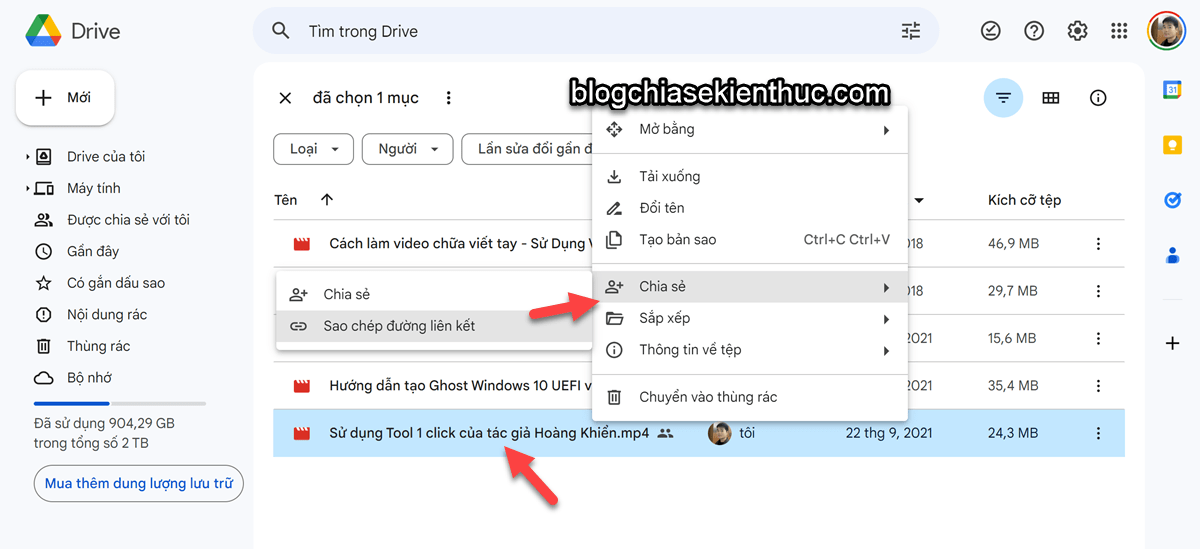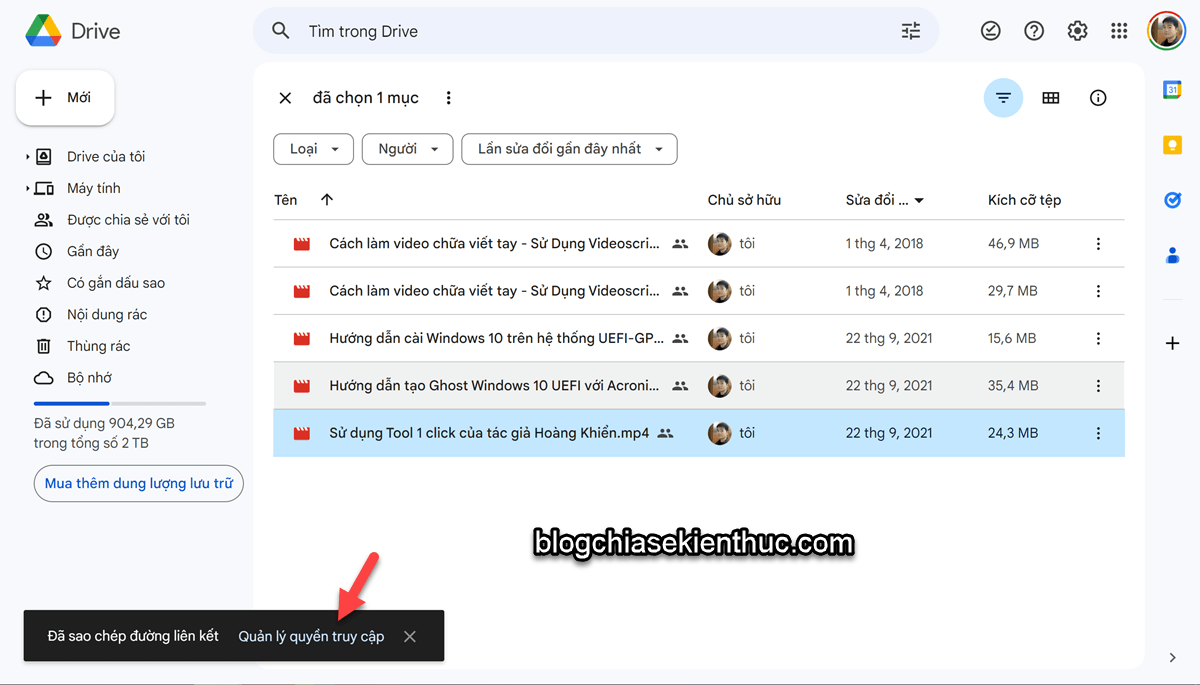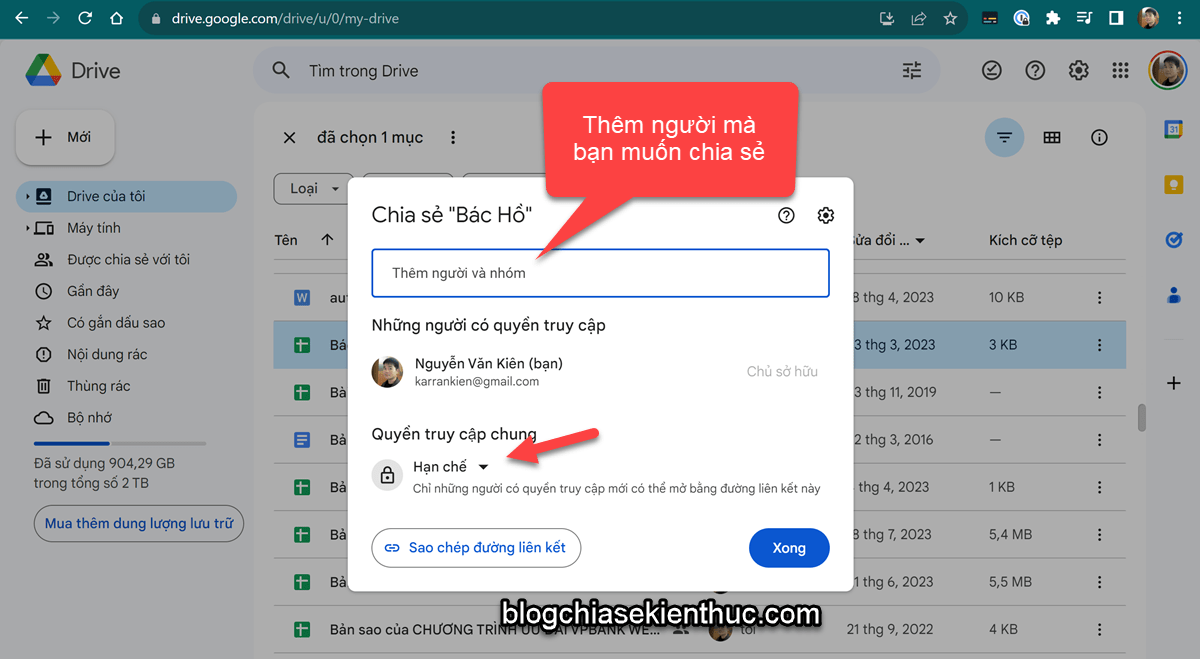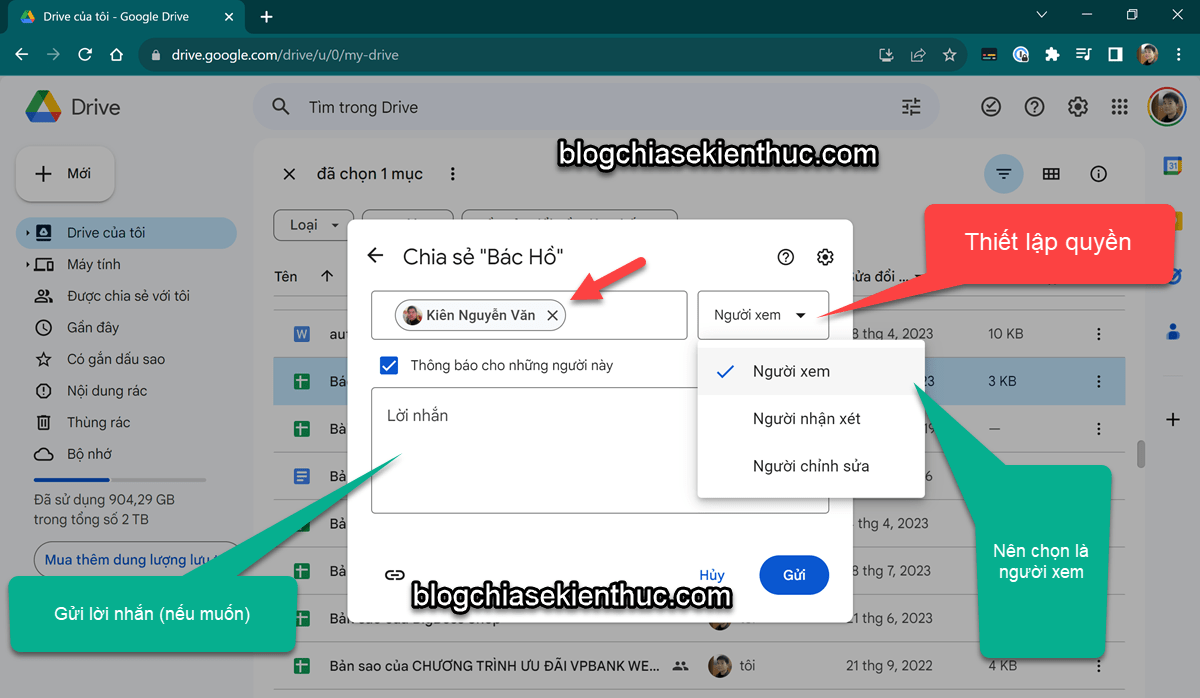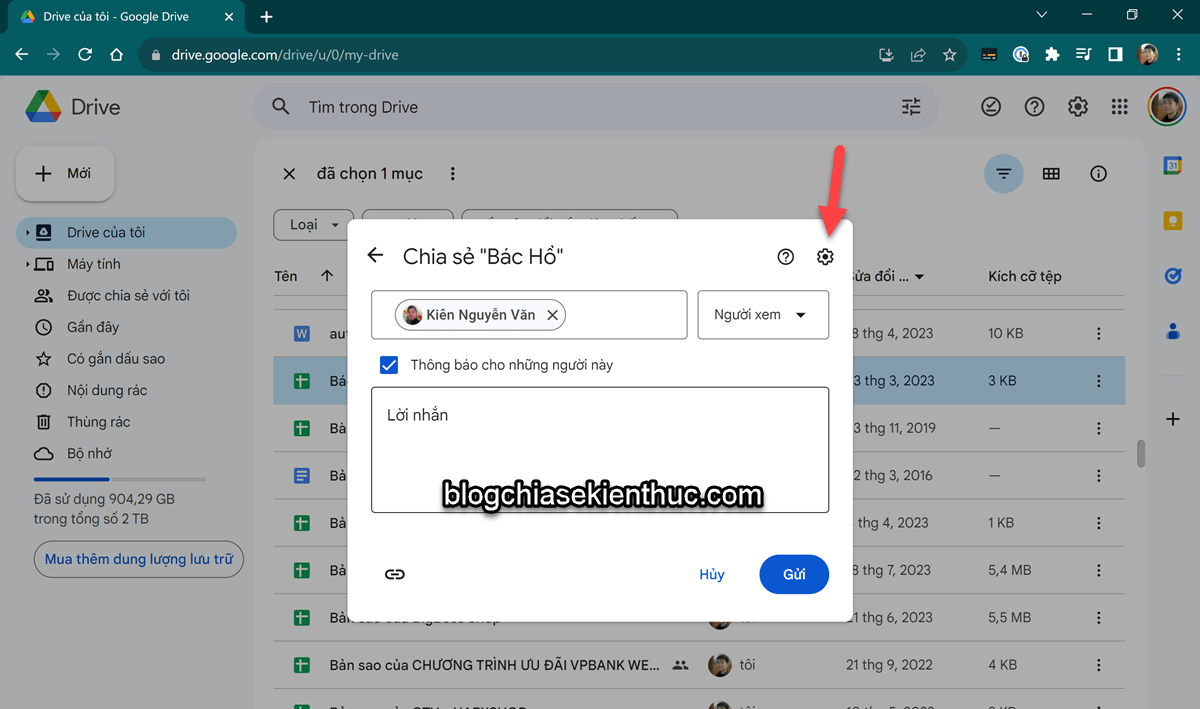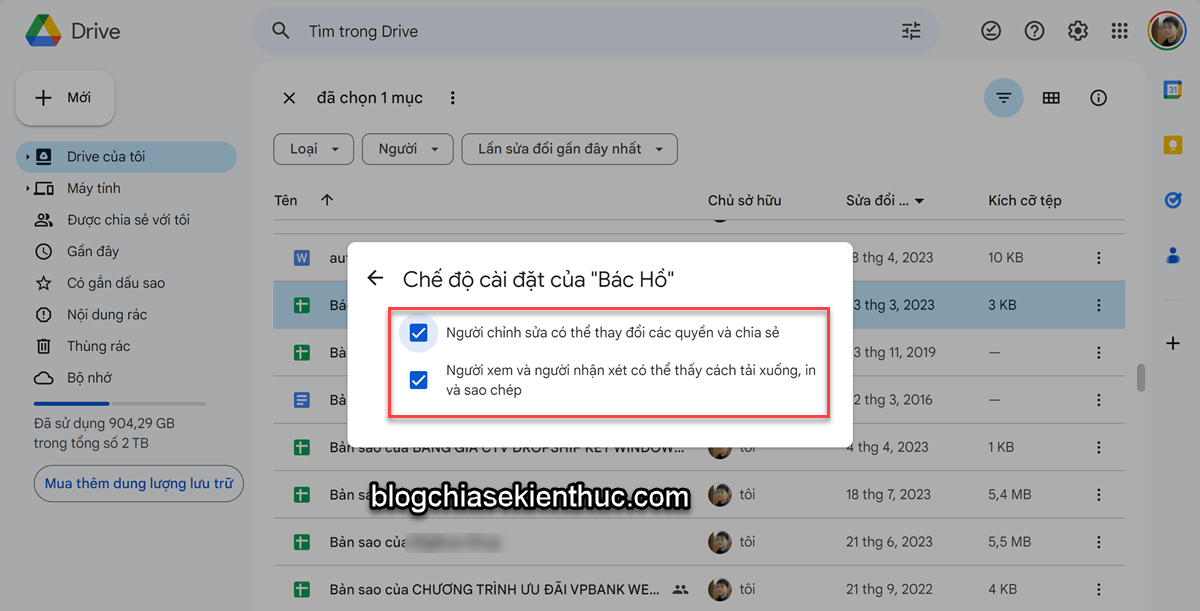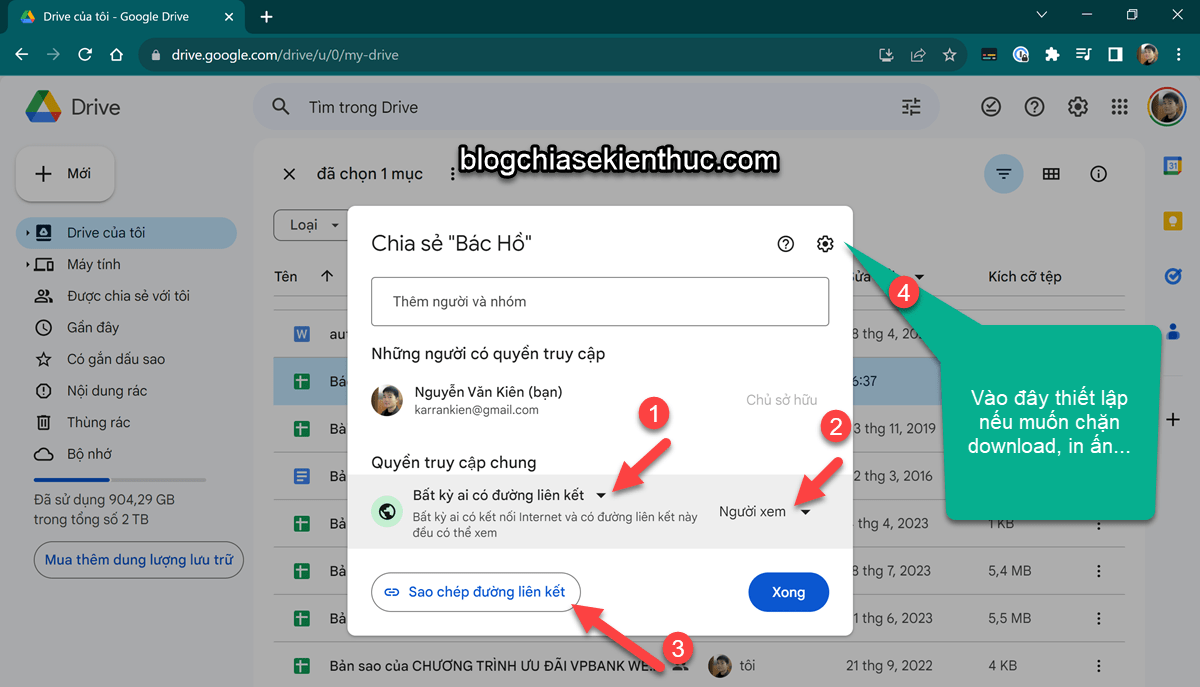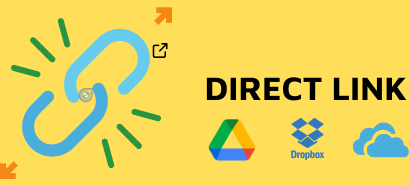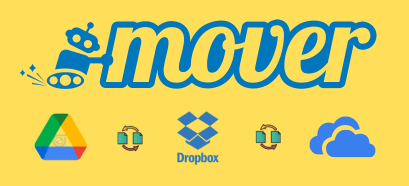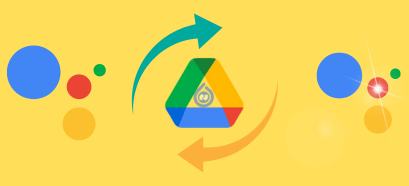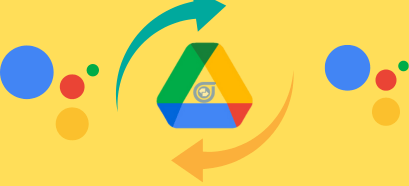Google Drive là một trong những dịch vụ lưu trữ đám mây chất lượng nhất hiện nay, đơn giản là vì nó là một sản phẩm của Google.
Với hàng loạt các ưu điểm nổi bật như miễn phí 15 GB dung lượng lưu trữ, mức độ bảo mật cao, file không bao giờ bị xóa và tốc độ truyền tải ổn định.
Chính vì thế mà việc lưu trữ và chia sẻ các file dữ liệu trên Google Drive là sự lựa chọn hàng đầu của nhiều người sử dụng Internet hiện nay, mặc dù dịch vụ lưu trữ đám mây hiện nay mọc ra như nấm sau mưa.
Trong bài viết trước thì Admin đã hướng dẫn cho các bạn cách sử dụng Google Drive để Upload file, chia sẻ link công khai rồi.
Nếu như bạn chưa biết thì có thể xem lại nhé, còn nếu như bạn lần đầu tiên tiếp xúc với Google Drive thì bạn càng nên đọc bài hướng dẫn đó để hiểu được các sử dụng cơ bản trước.
Còn trong bài hướng dẫn này mình sẽ hướng dẫn cho các bạn cách kiểm soát quyền tải file qua link Google Drive.
Có nghĩa là link mà bạn chia sẻ sẽ không ở dạng công khai, muốn tải tài liệu thông qua Link Google Drive mà bạn chia sẻ thì phải được sự đồng ý của bạn.
Đọc thêm:
- Làm thế nào để download khi Google Driver giới hạn lượt tải ?
- Sao lưu Video trên kênh Youtube lên Google Drive, Dropbox, OneDrive
- Cách lưu trữ video, hình ảnh HD trên Google Drive không bị giới hạn bộ nhớ
Nói như vậy có lẽ là bạn cũng hiểu được ý của mình rồi đúng không 😀 Giờ mình sẽ đi vào bài hướng dẫn chi tiết ngay nhé….
#1. Cách tắt & bật tính năng chia sẻ file trên Google Drive
+ Bước 1: Đầu tiên, bạn cần đăng nhập vào tài khoản Drive của mình tại đây: https://www.google.com/drive/
Sau đó bạn click chuột phải vào file => và chọn Chia sẻ => chọn tiếp Nhận liên kết có thể chia sẻ như hình dưới.
+ Bước 2: Sau đó bạn click vào nút Quản lý quyền truy cập.
1.1) Thiết lập chỉ chia sẻ file cho một số người
+ Bước 3: Trong phần Quyền truy cập chung thì bạn giữ nguyên thiết lập là Hạn chế.
Sau đó bạn nhập địa chỉ Email của người mà bạn muốn chia sẻ vào khung Chia sẻ....
Bước 4. Tiếp theo bạn thiết lập quyền cho Email vừa chia sẻ, nên chọn là Người xem các bạn nhé.
Ngoài ra, bạn có thể thiết lập thêm các quyền hạn khác như: Chặn download, chặn in ấn hoặc sao chép…
Bạn nhấn vào nút Settings như hình:
Tiếp theo, bạn bỏ tích các quyền hạn mà bạn muốn hạn chế.
- Không cho người chỉnh sửa thay đổi quyền truy cập và thêm người mới.
- Tắt tuỳ chọn tải xuống, in và sao chép đối với người nhận xét và người xem.
+ Bước 5: Cuối cùng bạn bấm Gửi là được.
1.2) Thiết lập chỉ chia sẻ file cho một số người
Để lấy link chia sẻ công khai, tức là ai có link cũng download được hoạc xem được thì bạn bạn thiết lập như sau:
- Quyền truy cập chung: Bạn để là Bất kỳ ai có đường liên kết.
- Quyền bạn để là
Người xem.
=> Sau đó bấm vào nút Sao chép liên kết để chia sẻ cho mọi người.
Ngoài ra, nếu file bạn chia sẻ ở dạng video, bạn không muốn cho người xem tải video thì bạn có thể nhấn vào nút Settings rồi thiết lập như trong phần 1.1 ở trên ha.
#2. Lời kết
Okay, như vậy là mình vừa hướng dẫn cho các bạn cách chia sẻ file có kiểm soát trên Google Drive rồi nhé.
Và đến đây thì bài hướng dẫn cách kiểm soát quyền tải file link Google Drive của mình cũng xin được tạm dừng.
Hi vọng mẹo nhỏ trong sử dụng Google Drive mà mình đã chia sẻ với các bạn ngày hôm nay sẽ hữu ích với các bạn trong việc lưu trữ, chia sẻ file.
Chúc các bạn thành công !
Kiên Nguyễn – Blogchiasekienthuc.com
 Blog Chia Sẻ Kiến Thức Máy tính – Công nghệ & Cuộc sống
Blog Chia Sẻ Kiến Thức Máy tính – Công nghệ & Cuộc sống